Minimer Narrator Home til oppgavelinjen eller systemstatusfeltet i Windows 10
Narrator er en skjermleserapp innebygd i Windows 10. Forteller lar brukere med synsproblemer bruke PC og fullføre vanlige oppgaver. Brukeren kan endre stemmen sin, justere talehastighet, tonehøyde og volum. I denne artikkelen vil vi se hvordan du får Narrator Home til å minimere til oppgavelinjen i stedet for systemstatusfeltet som standard.
Annonse
Microsoft beskriver Narrator-funksjonen som følger:
Narrator lar deg bruke PC-en uten skjerm eller mus til å fullføre vanlige oppgaver hvis du er blind eller har dårlig syn. Den leser og samhandler med ting på skjermen, som tekst og knapper. Bruk Narrator til å lese og skrive e-post, surfe på Internett og jobbe med dokumenter.
Spesifikke kommandoer lar deg navigere i Windows, nettet og apper, samt få informasjon om området på PC-en du befinner deg i. Navigering er tilgjengelig ved å bruke overskrifter, lenker, landemerker og mer. Du kan lese tekst (inkludert tegnsetting) etter side, avsnitt, linje, ord og tegn, samt bestemme egenskaper som font og tekstfarge. Gjennomgå tabeller effektivt med rad- og kolonnenavigering.
Forteller har også en navigasjons- og lesemodus kalt skannemodus. Bruk den til å komme deg rundt i Windows 10 med bare opp- og nedpilene på tastaturet. Du kan også bruke en leselist til å navigere på PC-en og lese tekst.
Windows 10 lar deg tilpasse alternativer for Forteller. Du kan endre den tastatursnarveier, tilpasse Fortellerstemmen, muliggjøre Caps Lock-advarsler, og mer. Du kan velge stemmen for Forteller, justere talehastighet, tonehøyde og volum.
Narrator Home er et spesielt dashbord som hjelper brukeren med å raskt konfigurere og begynne å bruke Narrator-funksjonen. Den lærer det grunnleggende om bruk av Narrator.

Starter i Windows 10 versjon 1903, er det et nytt alternativ for å minimere 'Fortellerhjem' til systemstatusfeltet og fjerne det fra Alt + Tab-dialogen.
For å minimere Narrator Home til oppgavelinje eller systemstatusfelt i Windows 10,
- Åpne Innstillinger-appen.
- Gå til Enkel tilgang -> Forteller.

- Rull ned til Oppstartsmuligheter seksjon.
- Slå av alternativet Minimer Narrator Home til systemstatusfeltet for å få Narrator Home-vinduet til å vises på oppgavelinjen i stedet for systemstatusfeltet.

- Aktiver alternativet for å flytte den tilbake til systemstatusfeltet. Dette er standard oppførsel.

Du er ferdig.
Alternativt kan du konfigurere denne funksjonen med en registerjustering.
Registerjustering
- Åpne Registerredigering app.
- Gå til følgende registernøkkel.
HKEY_CURRENT_USER\SOFTWARE\Microsoft\Narrator\NarratorHome
Se hvordan du går til en registernøkkel med ett klikk.
- Til høyre endrer eller oppretter du en ny 32-biters DWORD-verdi MinimizeType.
Merk: Selv om du er det kjører 64-bits Windows du må fortsatt opprette en 32-biters DWORD-verdi. - Sett MinimizeType til 1 for å minimere Narrator Home til oppgavelinjen. Sett den til 0 for å minimere den til systemstatusfeltet. Standardverdien er 1 (minimer til oppgavelinjen).
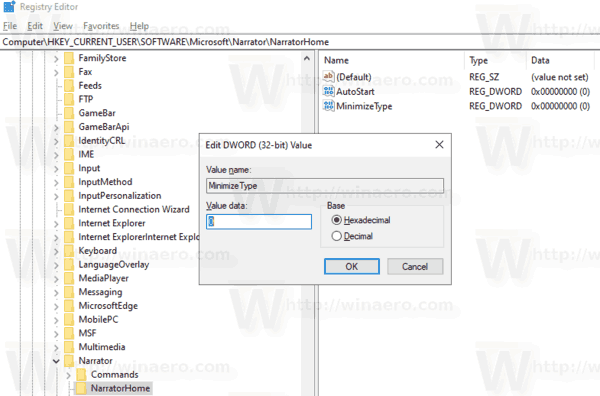
- For å få endringene gjort av registerjusteringen til å tre i kraft, må du Logg ut og logg på brukerkontoen din.
Du er ferdig.
For å spare tid kan du laste ned følgende registerfiler som er klare til bruk:
Last ned registerfiler
Det er det.
Relaterte artikler:
- Tilpass innstillinger for fortellermarkør i Windows 10
- Tilpass Fortellerstemmen i Windows 10
- Endre oppsett for opplesertastatur i Windows 10
- Start Forteller før pålogging i Windows 10
- Start Forteller etter pålogging i Windows 10
- Alle måter å aktivere Forteller i Windows 10
- Deaktiver Fortellersnarvei i Windows 10
- Hør avansert informasjon om kontroller med Forteller i Windows 10
- Endre tastatursnarveier for Forteller i Windows 10
- Slå på eller av Forteller Caps Lock-advarsler i Windows 10
- Les etter setning i Forteller i Windows 10
- Deaktiver Narrator QuickStart Guide i Windows 10
- Lås opp ekstra tekst til tale-stemmer i Windows 10
- Slik endrer du Fortellerlydkanal i Windows 10


